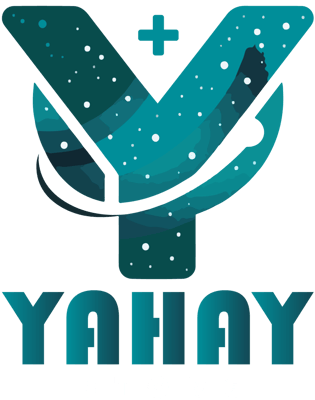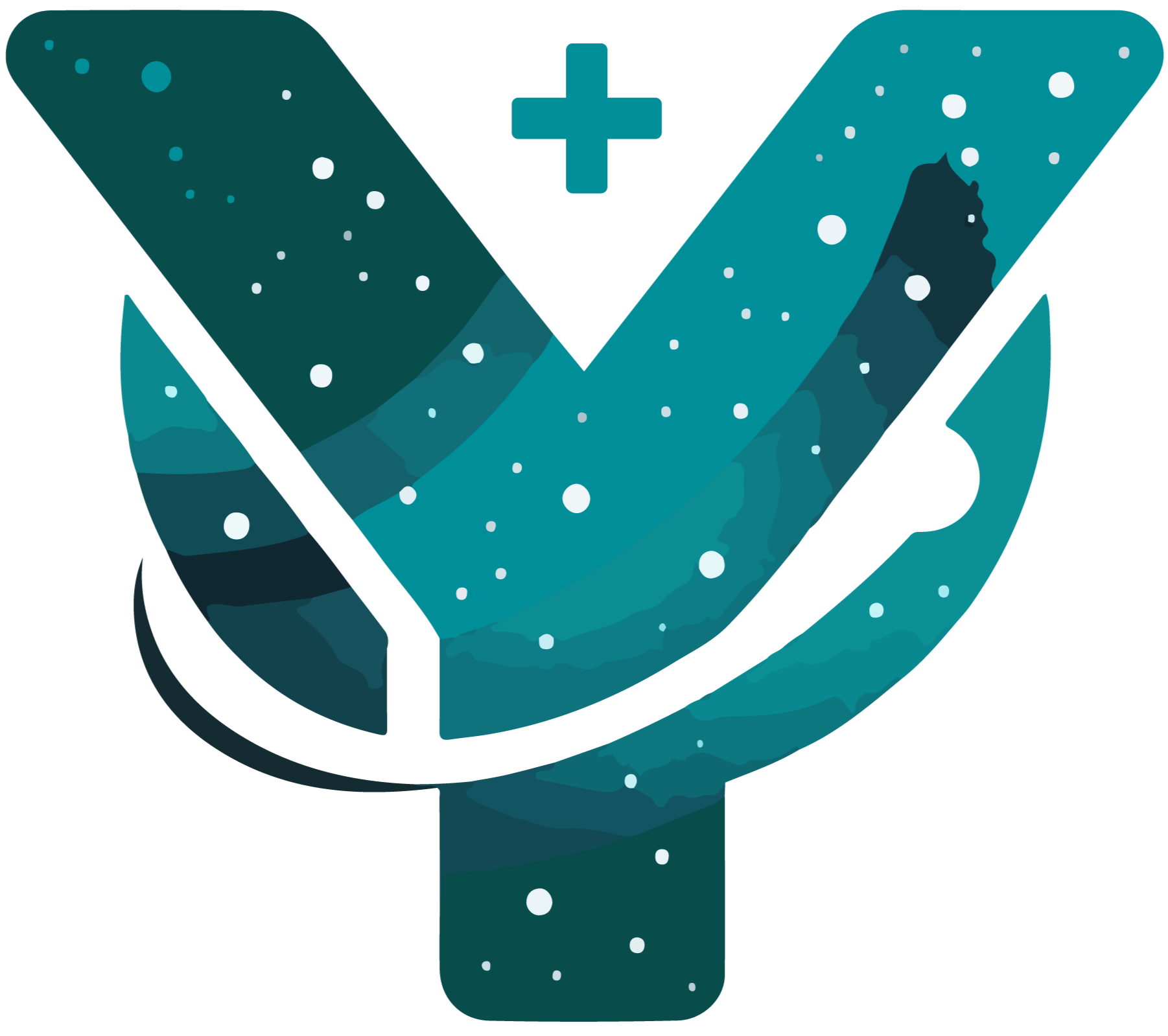الكثير من مستخدمين الأندرويد والأيفون لا يعرفون كيفية إدارة مساحة تخزين تطبيقات بلس، والتي قد تسبب مشاكل في بطء الجهاز، فما هي الطريقة؟
إدارة مساحة تخزين تطبيقات بلس هي مفتاح الحفاظ على أداء جهازك. النسخ المُعدّلة من التطبيقات تستهلك مساحة ضخمة بسبب جودة الوسائط العالية والملفات الإضافية. يقدم هذا الدليل الشامل نصائح لإدارة مساحة التخزين على جهازك لتطبيقات بلس، مركزًا على استراتيجيات التنظيف المتقدمة والحلول الوقائية لتفادي امتلاء ذاكرة الهاتف بسرعة. سنساعدك على تحديد مصادر الاستهلاك الرئيسية وتفريغ مئات الميغابايت بذكاء وفعالية.
فهم طبيعة استهلاك مساحة التخزين في تطبيقات البلس (Plus)
1. ما هي تطبيقات البلس (Plus Apps) ولماذا تستهلك مساحة كبيرة؟
تطبيقات بلس (Plus Apps) عبارة عن نُسخ معدلة أو محسنة من التطبيقات الأصلية الشائعة مثل (تطبيقات المراسلة أو التواصل الاجتماعي.
تتميز هذه التطبيقات بإضافة ميزات غير موجودة في الإصدارات الرسمية، مثل خيارات تخصيص متقدمة، ميزات إضافية للخصوصية، أو إمكانية تحميل وحفظ بجودة مختلفة.
من المعروف أن تطبيقات بلس تستخدم مساحة تخزين كبيرة، وذلك يرجع إلى الأسباب التالية:
- حجم التطبيق الأساسي: عادة ما تكون ملفات تثبيت تطبيقات بلس أكبر من نظيرتها الأصلية. وذلك بسبب الشفرات والمكتبات الإضافية لدعم الميزات الجديدة.
- جودة حفظ الوسائط: قد تسمح ميزات البلس بحفظ الوسائط مثل (الصور والفيديوهات) بجودة أعلى افتراضيًا أو بدون ضغط. وذلك قد يؤدي إلى وجود ملفات أكبر حجمًا بكثير تتراكم بسرعة.
- النسخ الاحتياطية المضاعفة: هناك بعض التطبيقات البلس توفر خيارات للنسخ الاحتياطي المحلي المتعدد أو المفصل. وذلك قد ينتج عنه وجود نسخ متكررة لقواعد البيانات والوسائط على التخزين الداخلي للجهاز.
- تراكم البيانات الإضافية: الميزات الإضافية، مثل سجلات النشاط الموسعة أو ملفات الثيمات والتخصيص، تعمل على إنشاء بيانات إضافية تُضاف إلى ملفات "المستندات والبيانات" الخاصة بالتطبيق.
للمزيد: أشهر تطبيقات بلس تفعيل فوري - دليلك الشامل.
2. أنواع البيانات التي تستهلكها تطبيقات البلس
تتنوع البيانات التى تخزنها تطبيقات البلس على جهازك، وهي سبب رئيسي لامتلاء مساحة التخزين. تشمل هذه البيانات أنواع رئيسية منها ما يلي:
- ذاكرة التخزين المؤقت (Cache): وهي عبارة عن ملفات مؤقتة يتم تخزينها من أجل تسريع عمل التطبيق والوصول إلى المحتوى الذي تم تحميله مسبقًا مثل (صور الملفات الشخصية، معاينات الفيديوهات، البيانات المحملة لمرة واحدة). كما تتراكم هذه البيانات بسرعة كبيرة، خاصة في تطبيقات البلس التى قد تحمل مزيدًا من العناصر البصرية والواجهات المعدلة.
- ملفات الوسائط المتعددة: وهي الجزء الأكبر والأكثر استهلاكًا للمساحة. حيث تشمل الصور والفيديوهات والمقاطع الصوتية والمستندات التى يتم استقبالها أو إرسالها. في هذه التطبيقات قد يتم حفظ هذه الوسائط بجودة أعلى أو يتم تكرار حفظها بشكل آلي، مما يزيد من حجمها الإجمالي بشكل ملحوظ.
- النسخ الاحتياطية المحلية: هناك العديد من التطبيقات المراسلة والتواصل (سواء كانت أصلية أو بلس) تنشئ نسخًا احتياطية لقاعدة بيانات الرسائل والملفات محليًا على الجهاز. إذا تم تفعيل هذه الميزة بشكل متكرر أو لم يتم حذف النسخ القديمة، فإنها تستهلك مساحة ضخمة بشكل مضاعف.
- ملفات الإعدادات والملحقات الإضافية: تشمل هذه الملفات بيانات التخصيص والثيمات (Themes)، والخطوط الإضافية، وسجلات الأنشطة المفصلة التي توفرها ميزات البلس. على الرغم من صغر حجمها منفردة، إلا أنها تساهم في تضخم حجم ملف "البيانات والمستندات" للتطبيق بمرور الوقت.
3. كيفية تحديد تطبيقات بلس الأكثر استهلاكاً للمساحة
لتحديد التطبيقات التى يجب أن تبدأ بتنظيفها، يجب أولًا تحليل مساحة التخزين في جهازك باتباع الخطوات التالية:
اولًا: الوصول إلى إعدادات تخزين الجهاز (iOS/Android):
- على نظام Android: أذهب إلى إعدادات، ثم إلى التخزين (Storage) أو العناية بالجهاز، ثم إلى التخزين، ثم إلى التطبيقات.
- على نظام iOS (آيفون): اذهب إلى إعدادات، ثم إلى عام، ثم إلى مساحة تخزين iPhone.
ثانيًا: تحليل البيانات: قراءة بيانات "التطبيق" و "المستندات والبيانات":
- في قائمة التطبيقات، اضغط على كل تطبيق بلس على حدة.
- "حجم التطبيق" (App Size)، يمثل حجم ملف التثبيت الأساسي.
- "البيانات والمستندات" (Documents & Data) أو "بيانات المستخدم" (User Data)، هذا هو المقياس الأهم. يمثل جميع الوسائط، وسجلات الدردشة، والملفات المؤقتة، والكاش. التطبيق الذي يحتوي على بيانات ومستندات كبيرة هو التطبيق الذي يجب تنظيفه أولًا.
ثالثًا: تحديد التطبيقات التي يجب التركيز عليها في عملية التنظيف:
- قم بترتيب قائمة التطبيقات حسب الحجم التنازلي.
- ركز على التطبيقات التى تحمل علامة "بلس" والتي تظهر في أعلى القائمة بحجم بيانات إجمالي يفوق 1 جيجابايت.
- استهدف أولًا تطبيقات المراسلة والتواصل الاجتماعي المُعدلة. ذلك لأنها عادة ما تكون أكبر مستهلك للوسائط والنسخ الاحتياطية على جهازك.
للمزيد: تطبيقات بلس مدفوعة مقابل المجانية - دليلك الشامل تفعيل فوري.
استراتيجيات تنظيف ومحو البيانات داخل تطبيقات البلس
1. الإدارة الفعالة لذاكرة التخزين المؤقت (Cache)
تُعتبر ذاكرة التخزين المؤقت أكبر مصدر لاستهلاك المساحة غير المرغوب فيها. إذا رغبت في إدارة هذه المساحة بشكل فعال، أتبع الخطوات التالية:
اولًا: الفرق بين مسح الكاش ومسح البيانات:
- مسح ذاكرة التخزين المؤقت (Clear Cache): يؤدي ذلك إلى حذف الملفات المؤقتة المخزنة فقط، مثل (صور المعاينة، والبيانات السريعة). وهو عبارة عن إجراء آمن تمامًا ولا يؤثر على حسابك أو بياناتك الشخصية (الرسائل، الإعدادات).
- مسح بيانات التطبيق (Clear Data) أو "حذف التخزين": يؤدي إلى إزالة جميع بيانات المستخدم المحفوظة داخل التطبيق بما في ذلك (الحسابات، الإعدادات، قواعد بيانات الرسائل، الوسائط). بالتالي، هذا قد يعيد التطبيق إلى حالته "المصنعية" ويتطلب منك تسجيل دخول مرة أخرى. لذلك، يجب استخدام هذا الخيار بحذر شديد وبعد أخذ نسخة احتياطية من الملفات المهمة.
ثانيًا: طرق مسح الكاش من داخل إعدادات التطبيق:
- هناك العديد من تطبيقات البلس خاصة (تطبيقات المراسلة المعدلة) توفر أدوات داخلية لإدارة التخزين. أذهب إلى الإعدادات الداخلية للتطبيق، ثم إلى التخزين والبيانات/الاستخدام، ثم أبحث عن خيار مثل "مسح ذاكرة التخزين المؤقت" أو "مسح الكاش".
ثالثًا: استخدام إعدادات النظام لمسح الكاش:
- لمستخدمي Android: اذهب إلى الإعدادات، ثم إلى التطبيقات، ثم اختر تطبيق البلس المطلوب، ثم إلى التخزين، ثم أنقر على زر "مسح ذاكرة التخزين المؤقت (Clear Cache). هذا هو الخيار الأكثر أمانًا وفعالية لتنظيف الكاش من أجل إدارة مساحة تخزين الجهاز بفعالية.
- لمستخدمى iOS: في العادة لا يوفر نظام iOS خيارًا مباشرًا لمسح الكاش. كذلك يتم مسحة جزئيًا من خلال إعادة تشغيل الجهاز أو بشكل كامل عبر خيار "إلغاء تحميل التطبيق" (Offload App).
2. تنظيف ملفات الوسائط والصور والفيديوهات الكبيرة
هناك الكثير من الأشخاص يرغبون في إدارة مساحة تخزين تطبيقات بلس بفعالية. حيث تُشكل الوسائط المتعددة 80% من بيانات التطبيق.
يُعتبر التنظيف المُركز عليها يوفر أكبر قدر من المساحة، تابع الإجراءات التالية:
اولًا: استخدم أدوات إدارة التخزين الداخلية في تطبيقات البلس:
- تحتوي معظم تطبيقات بلس على ميزة "إدارة التخزين" (Storage Management) تحت قسم "التخزين والبيانات". كما تتيح هذه الأدوات تحديد ومراجعة الملفات الكبيرة والفيديوهات التى تشغل مساحة كبيرة، وغالبًا ما تكون مرتبة حسب الحجم أو النوع.
ثانيًا: حذف الملفات الكبيرة والمكررة مباشرة من داخل معرض التطبيق:
- ابحث عن مدير التخزين الداخلي عن فئة "الوسائط المتكررة" أو "أكبر من 5 ميغابايت"، وقم بحذف هذه الملفات التى لا تحتاجها.
- قم بالانتقال إلى محادثاتك الشخصية والجماعية وحذف الفيديوهات ذات الجودة العالية (4K أو HD) بشكل يدوي.
ثالثًا: تطبيق فلاتر البحث للعثور على الفيديوهات والصور التى لم يتم فتحها:
- استخدم أدوات البحث المتقدمة داخل التطبيق (إن توفرت) أو في مدير الملفات بالجهاز لتحديد الفيديوهات والصور التى لم يتم فتحها أو مشاهدتها منذ أكثر من ستة أشهر. غالبًا ما تكون هذه الملفات غير ضرورية ويمكن حذفها بأمان سوفر توفر مساحة تخزين جيدة لك.
3. إيقاف الحفظ التلقائي للوسائط (Auto-Download)
من أجل إدارة مساحة تخزين تطبيقات بلس، يجب العلم أن الحفظ التلقائي هو المسبب الأول لتراكم الوسائط غير المرغوب فيها. لذلك يجب إدارته بصرامة، تابع الخطوات التالية:
أولاً: شرح أهمية تعطيل ميزة التنزيل التلقائي:
- التنزيل التلقائي يعني أن كل صورة أو فيديو يُرسل إليك يتم حفظة مباشرة على التخزين الداخلي لجهازك، حتى لو لم تشاهده أو تحتاجه أبدًا. وذلك قد يؤدي إلى امتلاء المساحة بشكل سلبي. لذلك يجب تعطيلها لأنه يمنحك التحكم الكامل فيما يتم حفظه.
ثانيًا: خطوات تفعيل وتخصيص إعدادات الحفظ التلقائي:
- اذهب إلى إعدادات التطبيق، ثم إلى البيانات والتخزين أو الوسائط والملفات.
- ستجد خيارات للحفظ التلقائي عند استخدام (بيانات الهاتف أو شبكة Wi-Fi أو التجوال).
- الخطوة الحاسمة في هذا، هو تعطيل تنزيل الفيديوهات (Videos) عند كل الخيارات. كما يفضل تعطيل تنزيل الصور (Photos) على بيانات الهاتف وكذلك الـ Wi-Fi.
ثالثًا: اختيار حفظ الوسائط يدويًا فقط:
- بمجرد تعطيل الميزة، سوف وتحتاج إلى الضغط يدويًا على أيقونة "تنزيل" لكل وسيط تريد الاحتفاظ به. وذلك يضمن لك أن الملفات التى تستنزف المساحة هي فقط تلك التى اخترتها بوعي شديد.
للمزيد: تطبيقات بلس للتواصل الاجتماعي تفعيل فوري مباشر - دليلك الشامل.
4. إدارة ومسح النسخ الاحتياطية المحلية والقديمة
من أجل الحفاظ على مساحة التخزين وإدارة تطبيقات بلس بعناية، يجب العلم أن النسخ الاحتياطية ضرورية لكن تراكمها المحلي يهدر التخزين، من بينها ما يلي:
اولًا: تحديد موقع ملفات النسخ الاحتياطية (قواعد البيانات):
- عادة ما يتم تخزين النسخ الاحتياطية لتطبيقات المراسلة في مجلدات محددة على التخزين الداخلي للجهاز خاصة في نظام Android. وغالبًا ما تحمل اسم التطبيق متبوعًا بـ "Backups" أو "Databases".
- ملاحظة هامة: هذا أكثر شيوعًا في تطبيقات البلس على Android. حيث يكون التحكم بالملفات مفتوحًا.
ثانيًا: حذف النسخ الاحتياطية القديمة وغير الضرورية:
- في حال وجود نسخ احتياطية متعددة على سبيل المثال (نسخ يومية أو أسبوعية)، يجب عليك حذف جميع النسخ باستثناء الأحدث والأكثر أهمية بالنسبة لك.
- تحذير هام: يجب أن تتأكد من أن لديك نسخة احتياطية حديثة على خدمة سحابية، مثل (Google Drive أو iCloud) قبل حذف النسخ المحلية.
ثالثًا: تخصيص جدول النسخ الاحتياطي لتقليل التكرار:
- انتقل إلى إعدادات النسخ الاحتياطي داخل التطبيق، وقم بتغيير التكرار من يومي إلى أسبوعي أو شهري. ذلك مفيد لتقليل عدد ملفات النسخ الاحتياطي التي يتم إنشاؤها وتخزينها محليًا.
حلول متقدمة ووقائية لتقليل استهلاك تطبيقات البلس لمساحة التخزين
1. استخدام خدمات التخزين السحابي (Cloud Storage) للنقل الآمن
يُعتبر التخزين السحابي هو الحل الأمثل لنقل البيانات الكبيرة بأمان وتحرير التخزين الداخلي. إذا رغبت في إدارة مساحة تخزين تطبيقات بلس، يجب عليك القيام ببعض الخطوات المهمة، من بينها ما يلي:
أولًا: نقل الصور والفيديوهات الهامة إلى خدمات مثل Google Photos أو iCloud:
- قم بتفعيل المزامنة التلقائية للصور والفيديوهات من مجلدات الجهاز (التى غالبًا ما يتم حفظ وسائط تطبيقات البلس فيها) إلى خدمات مثل Google Photos أو Dropbox أو iCloud.
- بمجرد رفع الملفات وتأكيد نسخها الاحتياطي. الآن يمكنك استخدام ميزات "تحرير مساحة التخزين على الجهاز" (Free Up Space) المدمجة في تلك التطبيقات لحذف النسخ المحلية بأمان.
ثانيًا: ربط التطبيقات السحابية مع الجهاز واستخدامها كأرشيف للبيانات القديمة:
- بدلًا من الاحتفاظ بالملفات القديمة والنادرة على جهازك، يمكنك الآن نقلها بشكل يدوي إلى مجلدات منظمة في التخزين السحابي (كأرشيف).
- استخدم التطبيقات السحابية فقط للوصول إلى هذه الملفات عند الحاجة إليها، بدلًا من تخزينها فعليًا على الجهاز.
ثالثًا: تحرير المساحة الداخلية بعد التأكد من مزامنة ونقل الملفات:
- بعد اكتمال المزامنة السحابية، الآن انتقل إلى مدير الملفات وقم بحذف المجلدات الكبيرة التى تحتوي على وسائط تطبيقات البلس التى تم نسخها احتياطيًا. ذلك يضمن لك أن البيانات الهامة قد أصبحت آمنة في السحابة ومحذوفة من الجهاز.
للمزيد: أفضل 5 تطبيقات بلس لزيادة إنتاجية العمل - دليلك الشامل.
2. تفريغ مساحة التخزين عبر "إلغاء تحميل التطبيق" (Offloading)
هذه الميزة مهمة عند إدارة مساحة تخزين تطبيقات بلس، أيضًا متوفرة بشكل أساسي لمستخدمي iOS. كما أنها طريقة ذكية لتنظيف الكاش والملفات المؤقتة دون فقدان البيانات.
فإذا رغبت في الاستفادة من إدارة مساحة تخزين تطبيقات بلس بشكل مهني واحترافي عبر تفريغ مساحة التخزين، اتبع الخطوات التالية بأمان:
اولًا: شرح ميزة إلغاء تحميل التطبيق في نظام iOS (إبقاء البيانات وحذف التطبيق):
- ميزة "إلغاء تحميل التطبيق" (Offload App) تسمح لك بإزالة الكود البرمجي وحجم ملف التطبيق الأساسي من جهازك. لكنها في نفس الوقت تحافظ على بياناته ومستنداته مثل (سجلات الدردشة والإعدادات) سليمة. ذلك يقلل من مساحة التخزين المستهلكة مؤقتًا.
ثانيًا: كيفية إعادة تثبيت التطبيق لاستعادة البيانات مع تنظيف بعض الملفات المؤقته:
- بعد إلغاء تحميل تطبيق بلس معين، سوف تجد أيقونته على الشاشة الرئيسية مع رمز سحابة صغيرة.
- عند النقر عليها، سوف يتم إعادة تنزيل ملف التطبيق وهو (حجم أصغر بكثير من بياناته). كما تكون جميع البيانات والمحادثات المخزنة مسبقًا جاهزة للاستخدام.
- هذه العملية غالبًا ما تقوم بتنظيف جزء كبير من ملفات الكاش غير الضرورية في بيانات التطبيق.
ثالثًا: تطبيق هذه الخطوة على تطبيقات البلس ذات البيانات الكبيرة:
- اذهب إلى الإعدادات، ثم إلى عام، ثم إلى مساحة تخزين iPhone.
- اختر تطبيقات البلس التى تظهر بحجم إجمالي كبير (التطبيق + البيانات). طبق عليها خيار "إلغاء تحميل التطبيق" (Offload App).
3. التعامل مع الملفات والتطبيقات غير المستخدمة على جهازك اندرويد أو آيفون
عند إدارة مساحة تخزين تطبيقات بلس، يجب الإزالة الدورية للتطبيقات والملفات غير النشطة. هذه خطوة وقائية أساسية يجب القيام بها كل فترة.
إذا رغبت في التعامل مع الملفات والتطبيقات غير المستخدمة على جهازك أندرويد أو آيفون، أتبع الخطوات التالية بعناية تامة:
اولًا: جدولة مراجعة دورية للتطبيقات المثبتة:
- خصص وقتًا مثلًا (كل أسبوع أو كل شهر) لمراجعة قائمة التطبيقات المثبتة لديك، وتحديد تلك التى لم تستخدمها لأكثر من 30 يومًا.
ثانيًا: حذف تطبيقات البلس التى لم تُستخدم لفترة طويلة:
- تطبيقات البلس التى لم تعد تستخدمها يجب حذفها بالكامل (Delete App)، وليس فقط إلغاء تحميلها. ذلك مفيدًا لضمان إزالة جميع ملفاتها المرتبطة، بما في ذلك أي نسخ احتياطية داخلية قد تكون مخزنة.
ثالثًا: إزالة الملفات والمستندات الموجودة في مجلد "أخرى" (Other) من خلال إعادة تعيين الهاتف واستعادة النسخة الاحتياطية (حل جذري):
- في أنظمة التشغيل، تظهر مساحة غير مفسرة باسم "أخرى" أو "النظام" التى تتضمن ملفات التحديثات التالفة، وسجلات النظام، والكاش المعقد.
- الحل الأكثر جذرية وفعالية هو عمل نسخة احتياطية كاملة للجهاز (سحابيًا). من ثم إجراء "إعادة تعيين إلى إعدادات المصنع" (Factory Reset). وأخيرًا استعادة بياناتك من النسخة الاحتياطية. لكن يجب العلم أن هذه العملية سوف تزيل ملفات "أخرى" المتضخمة وتستعيد مساحة كبيرة من جهازك.
4. ضبط إعدادات جودة الوسائط داخل التطبيق
يمكنك إدارة مساحة تخزين تطبيقات بلس من خلال ضبط إعدادات جودة الوسائط داخل التطبيق. وذلك يساعدك في منع المشكلة من البداية عبر التحكم في جودة الملفات.
اتبع التالي إذا رغبت في ضبط إعدادات جودة الوسائط من داخل التطبيق البلس، تابع ما يلي:
اولًا: تخفيض جودة حفظ الوسائط مثل (الصور والفيديوهات) داخل إعدادات تطبيقات البلس إن أمكن:
- بعض تطبيقات البلس تسمح بتغيير إعدادات الجودة الافتراضية للصور والفيديوهات التي يتم التقاطها أو حفظها من خلال التطبيق. الآن قم باختيار "جودة قياسية" أو "جودة موفرة للبيانات" بدلًا من "جودة عالية" أو "جودة أصلية".
ثانيًا: استخدام أدوات ضغط الملفات قبل إرسالها أو مشاركتها:
- إذا كنت بحاجة لإرسال فيديو طويل أو صورة عالية الدقة. يمكنك استخدام تطبيقًا لضغط الملفات قبل مشاركتها عبر تطبيق البلس. هذا يقلل من حجم الملف المستلم في جهة الاتصال. وبالتالي يقلل من استهلاك مساحة التخزين لديه أيضًا.
- تجنب مشاركة الملفات "كمستندات أصلية" في تطبيقات المراسلة. ذلك لأنه يتم حفظها بالدقة الكاملة. كما يجب اختيار دائمًا خيار المشاركة كـ "صورة/ فيديو" عادي.
نصائح لتحسين أداء الجهاز بالتوازي مع إدارة التخزين
1. أهمية تحديث نظام التشغيل والتطبيقات بانتظام
تحديث نظام التشغيل وتطبيقات البلس لا يقتصر على الميزات الجديدة والأمان فحسب، بل يلعب دورًا حيويًا في إدارة التخزين:
أولًا: كيف تساهم التحديثات في تحسين كفاءة استهلاك التخزين:
- يقوم مطورو الأنظمة والتطبيقات بشكل مستمر بتحسين خوارزميات إدارة الملفات. غالبًا ما تتضمن التحديثات إصلاحات تهدف إلى تقليل مساحة التخزين التي يشغلها التطبيق أو النظام نفسه، خاصة فيما يتعلق بطريقة تخزين ملفات الكاش وقواعد البيانات. قد يتضمن التحديث تحسينات في ضغط البيانات المخزنة محليًا.
ثانيًا: دور التحديثات في معالجة الأخطاء التي قد تسبب تراكم غير ضروري للبيانات:
- الأخطاء البرمجية (Bugs) قد تؤدي في بعض الأحيان إلى حلقات تكرارية في حفظ البيانات أو فشل في حذف الملفات المؤقتة بعد استخدامها، مما يسبب تضخمًا غير مبرر في مساحة التخزين (خاصة في ملفات "أخرى"). التحديثات تعالج هذه الأخطاء، مما يسمح للنظام بإدارة وحذف الملفات غير الضرورية بشكل سليم.
للمزيد: طرق تثبيت تطبيقات بلس اندرويد تفعيل فوري - دليلك الشامل.
2. استخدام تطبيقات مساعدة لإدارة وتنظيف الملفات
لإدارة شاملة للتخزين، يمكن الاستعانة بأدوات خارجية موثوقة:
اولًا: توصيات لتطبيقات موثوقة (مثل Google Files) تساعد في تحديد الملفات غير المرغوبة:
- يمكن لتطبيقات إدارة الملفات الموثوقة (مثل Google Files لنظام Android أو أدوات إدارة الملفات المدمجة في النظام) أن تقوم بتحليل التخزين وتقديم توصيات ذكية لحذف الملفات المكررة، أو المجلدات الكبيرة، أو الملفات التي لم يتم استخدامها لفترة طويلة، مما يسهل عملية التنظيف ويجعلها آلية.
ثانيًا: تحذيرات حول استخدام تطبيقات التنظيف غير الموثوقة:
- يجب الحذر الشديد من تطبيقات "التنظيف/التسريع" التابعة لجهات خارجية غير معروفة. هذه التطبيقات قد تطلب أذونات وصول واسعة لبياناتك الشخصية، وفي كثير من الأحيان لا تقدم فائدة حقيقية، بل قد تؤدي إلى حذف ملفات مهمة عن طريق الخطأ أو حتى تحتوي على برامج ضارة. اعتمد دائمًا على أدوات إدارة التخزين المدمجة في النظام أو تطبيقات معروفة وموثوقة من مطورين كبار.
3. إعداد خطة دورية ومنتظمة لتنظيف التخزين
التنظيف لمرة واحدة غير كافٍ، يجب أن تكون إدارة التخزين عملية مستمرة:
اولًأ: مقترح بجدول زمني (شهري أو ربع سنوي) لمراجعة التخزين:
- تنظيف شهري خفيف: التركيز على مسح ذاكرة التخزين المؤقت لجميع تطبيقات البلس، ومراجعة قائمة التنزيلات وحذف أي ملفات وسائط تم تنزيلها ولم تعد بحاجة إليها.
- تنظيف ربع سنوي (شامل): القيام بمراجعة شاملة لملفات الوسائط الكبيرة، والتأكد من نقل الملفات القديمة إلى التخزين السحابي، ومراجعة وحذف تطبيقات البلس غير المستخدمة نهائيًا.
ثانيًا: نصائح لتنظيف ذاكرة التخزين المؤقت بشكل روتيني:
- اجعل مسح ذاكرة التخزين المؤقت لتطبيقات البلس التي تستخدمها بكثرة عادة روتينية. على الأقل مرة كل أسبوعين، قم بمسح الكاش من إعدادات التطبيق أو عبر إعدادات نظام التشغيل لتجنب تراكمها وتأثيرها السلبي على أداء الجهاز.
- تذكر أن تنظيف الكاش إجراء آمن لا يؤدي إلى فقدان أي بيانات شخصية أو سجلات دردشة.
للمزيد: كيفية تحديث تطبيقات بلس والبرامج المعدلة - دليلك الشامل.
ملخص سريع لأهم 5 خطوات لإدارة مساحة التخزين
لضمان إدارة فعالة لمساحة التخزين الخاصة بك والسيطرة على استهلاك تطبيقات البلس، ركّز فوراً على هذه الخطوات الخمس الرئيسية:
- عطّل التنزيل التلقائي للوسائط: ادخل إلى إعدادات تطبيقات البلس وقم بإيقاف الحفظ التلقائي للصور والفيديوهات على بيانات الهاتف وشبكة Wi-Fi، مما يمنع التراكم السريع للملفات غير المرغوب فيها.
- مسح ذاكرة التخزين المؤقت (Cache) بانتظام: استخدم إعدادات نظام التشغيل (في أندرويد) أو الأدوات الداخلية للتطبيق (إن توفرت) لحذف الملفات المؤقتة غير الهامة، مع تجنب مسح "بيانات التطبيق" بالكامل.
- استخدم أدوات إدارة التخزين الداخلية: استغل ميزات "إدارة التخزين" المدمجة في تطبيقات البلس لتحديد وحذف الفيديوهات والملفات الكبيرة والمكررة التي تحتل مساحة هائلة.
- نقل البيانات الهامة إلى السحابة: قم بمزامنة الصور والفيديوهات القديمة مع خدمات التخزين السحابي (مثل جوجل فوتوز أو آي كلاود) ثم احذف النسخ المحلية، محولاً جهازك إلى مساحة عمل نشطة فقط.
- حذف التطبيقات والنسخ الاحتياطية غير المستخدمة: راجع قائمة تطبيقات البلس بشكل دوري وقم بإزالة تلك التي لم تستخدمها لفترة طويلة، وتأكد من حذف النسخ الاحتياطية المحلية القديمة لقواعد البيانات.
إن إدارة مساحة التخزين ليست عملية تُجرى لمرة واحدة، بل هي عادة رقمية مستمرة. ابدأ اليوم بتطبيق هذه الخطوات البسيطة وسترى تحسناً ملحوظاً في مساحة جهازك وأدائه. اجعل من التنظيف الشهري جزءاً من روتينك للحفاظ على جهازك خفيفاً وسريعاً.